
Synchronizace nastavení pro více multifunkčních tiskáren Canon
Můžete synchronizovat osobní data z několika multifunkčních tiskáren Canon v síti. To umožňuje použití adresáře a tlačítka Osobní/Sdílené apod. zadaných a uložených na jednotlivém stroji, na ostatních synchronizovaných strojích. Více informací o položkách, které jsou předmětem synchronizace, najdete v části Seznam položek, které je možno personalizovat
|
Serverový/klientský stroj
|
||
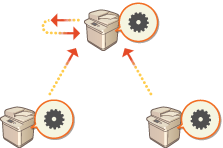
|
||
|
Klientský stroj
|
Klientský stroj
|

|
|
Je možné synchronizovat až 10 strojů včetně serverového stroje.
Hodnoty synchronizace nemusí být správně přečteny, v závislosti na volitelných produktech a konfiguraci stroje.
Serverový stroj může být použit buď jako stroj, který nesynchronizuje svá vlastní data, nebo jako serverový a klientský stroj zároveň (serverový/klientský stroj).
Pokud nespustíte klientské funkce na serverovém stroji, data zadaná na serverovém stroji se v klientských počítačích neprojeví.
|
Proces synchronizace
Zadejte synchronizaci níže uvedeným způsobem.

|

|
Úvodní kontrola
Jsou stroje, které chcete synchronizovat, správně připojené k síti?
|
||

|
||||

|

|
Export uživatelských dat
Doporučujeme, abyste exportovali svá uživatelská data pro účely zálohování. Import/export dat nastavení
|
||

|
||||

|

|
Určení nastavení počítače serveru
Spusťte synchronizaci na serverovém stroji. Zahájení nastavení synchronizace
|
||

|
||||

|

|
Zadejte podrobná nastavení synchronizace
Zadejte podrobná nastavení synchronizace na serverovém stroji. Zadání podrobných nastavení synchronizace (Serverový stroj nebo serverový/klientský stroj)
|
||

|
||||

|

|
Zahájení synchronizace
Zadejte místo určení připojení na klientských strojích a zahajte synchronizaci. Zahájení nastavení synchronizace
|
||

|
||||

|
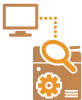
|
Kontrola synchronizace
Zkontrolujte podrobná nastavení synchronizace, registrované uživatele a připojené stroje na serverovém stroji. Zadání podrobných nastavení synchronizace (Serverový stroj nebo serverový/klientský stroj)
|

|
||||||
|
Chcete-li změnit rozsah sdílení apod. po zahájení synchronizace, vypněte všechny klientské stroje, změňte nastavení na serverovém stroji a znovu spusťte všechny klientské stroje. Zadání podrobných nastavení synchronizace (Serverový stroj nebo serverový/klientský stroj)
Synchronizace bude zahájena po restartování klientských strojů.
Pokud se klientský stroj spustí a připojí k serverovému stroji, uživatelská data zadaná v serverovém i klientském stroji budou přepsána uživatelskými daty v serverovém stroji, uživatelská data nastavená na klientském stroji budou smazána. Chcete-li použít uživatelská data na připojeném klientském stroji, ještě před spuštěním klientského stroje smažte odpovídající uživatelská data ze serverového stroje pomocí nastavení <Delete User Data> v <Synchronize Custom Settings (Server)> před spuštěním klientského stroje.
Pokud pro jednoho uživatele existují různá data ve více klientských strojích, které jsou spuštěné postupně, uživatelská data na klientském stroji, která byla připojena k serveru jako první, budou použita pro synchronizaci.
 : Data uživatele 1 : Data uživatele 1 : Další data uživatele 1 : Další data uživatele 1 : Data uživatele 2 : Data uživatele 2 : Data uživatele 3 : Data uživatele 3
Pokud se problém vyskytne v serverovém nebo klientském stroji po zahájení synchronizace, data s volbou [Device-Specific (Not Shared)] nastavenou pro rozsah sdílení ve stroji se v případě problému vrátí do svého výchozího nastavení a nebudou obnovena.
Stroj operující jako serverový stroj nepřejde do režimu spánku úplně, pokud jeden nebo více připojených strojů funguje jako klientský stroj.
Pokud je stroj, který pracuje jako serverový stroj, také připojen jako klientský stroj a je nastaven tak, aby se připojoval na localhost přes proxy server, pak tento stroj nepřejde úplně do režimu spánku.
Chcete-li synchronizovat vlastní nastavení mezi stroji, nastavení ověření a nastavení správy skupin stroje musí být stejná. Více informací o zadávání stejných nastavení ověření viz instrukce pro aplikaci pro přihlášení. Pro nastavení správy skupin se doporučuje, aby byla nastavení v jednom stroji exportována a poté importována do dalších strojů. Pokud jsou ID oddělení použita pro správu skupin, nastavte stejná ID oddělení pro každý stroj.
Chcete-li synchronizovat informace týkající se míst v síti pro řetězce klíčů, pořadí, v jakém jsou ukládána místa v síti, musí být u všech strojů stejné.
Pokud je verze používaného stroje starší, nemusí dojít k synchronizaci uložených zkratek a řetězců klíčů.
Když se synchronizují vlastní nastavení, je možnost <Akce při překročení maximálního počtu uživatelů> pro klientské i serverové stroje nastavena na <Smazat nastavení nejstaršího uživatele> a nelze ji změnit.
Než aktivujete serverové funkce ve stroji, který funguje jako serverový stroj, nastavte správný čas a nastavení SNTP (<Nastavení SNTP>).
Pokud dojde k zahájení synchronizace vlastních nastavení (klient), data určená k synchronizaci (včetně adresáře) už nebude možné importovat ani exportovat. Informace o importu nebo exportu dat nastavení najdete v části Import/export dat nastavení. Informace o datech určených k synchronizaci vlastních nastavení najdete v části Seznam položek, které je možno personalizovat.
|


